
1. セリフを考えて、mpc_dialogue.txtを編集
脳内設定をいかんなく発揮するときがきた!mpcの「doc」フォルダ内に同梱されている「mpc_dialogue_readme.txt」に加えられた注釈を参考にして、「mpc_dialogue.txt」を編集しよう。Companionの数が少ないうちは、編集はメモ帳で行えば事足りる。編集が終わったら、適当な名前で.txtファイルを保存。自分が判別できるファイル名でOKだ。
2. CSで.txtファイルをインポート→個々のセリフにEmotionを割り当て
CSを起動。[File]>[Data]とクリック。esm/espファイル一覧から、mpc.esmをダブルクリック。「set as active file」を押下し、「OK」を押下。Loadにしばらく時間がかかる。下部のステータス表示がDone.になったら作業を開始。
[File]>[Import]>[Dialogue]と選択し、先ほど編集して保存した.txtファイルを選択。Importing dialogue…Done !と下部のステータス表示に出たら次へ進む。
[Character]>[Quests]と選択。Questウインドウが開くので、ウインドウ最左部のQuest一覧の中から「zzMPCQuest」というものを探し、選択。
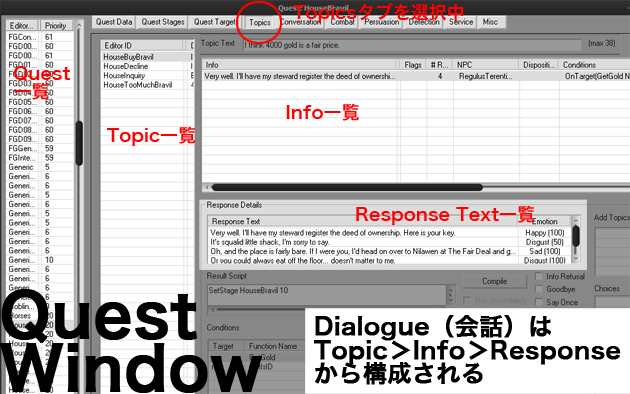
Topicsタブを選択すると、真ん中のリストにTopic一覧、右のリストにInfo一覧が表示される。Topic→Infoの順に目的のものを選択してやり、お目当てのResponse Textをダブルクリックすると、Emotion Type(感情の種類)とEmotion Value(感情の強さの度合い、0~100)が設定できる。それぞれ追加したセリフにふさわしいEmotionを割り当ててやろう。
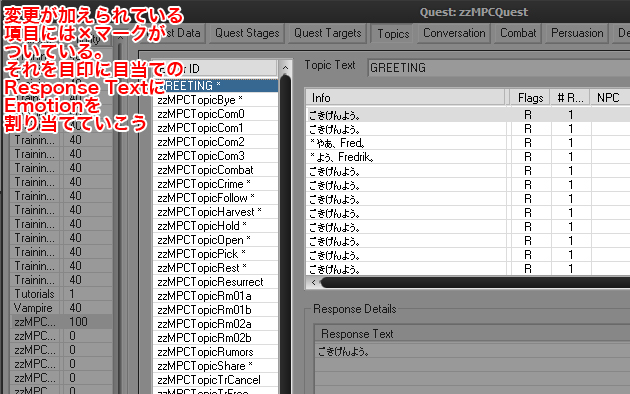
Conversationタブを選択すると同様に、真ん中のリストにTopic一覧、右のリストにInfo一覧が表示される。同様にお目当てのResponse Textに任意のEmotionを割り当てよう。
編集が完了したらQuestウインドウの右下の「OK」を押す。
[File]>[Save]と選択して任意の名前で.espファイルを新規保存しよう(これはmpc.esmに改変を加えるのではなく、「差分を新規.espファイルに保存する」という行為にあたる)。下部のステータス表示にSaving…Done !と出たらCSはもう閉じていい。
3. いざ、Oblivionを起動。
OBMMを利用している場合は、ウインドウ左部のesp/esmファイル一覧に先ほど保存した.espファイルが表示されているはずだ。チェックを入れて、適切な並び順に調整してやる(僕はmpc.espのすぐ下に並べた)。
セーブデータをロード後、MPC configureのスペルを唱え、個々のCompanionに性格を割り当ててやろう。該当のCompanionを選択>管理設定>会話設定で、性格#を選択すればOKだ。
性格を割り当てた後、追加したセリフが正しく表示されるかどうか、Companionとの会話で色々な選択肢をテストしてみよう。
4. OBSE -Elys- Universal Silent Voice
OBSE -Elys- Universal Silent Voiceは音声ファイルが割り当てられてないセリフに対して、キャラクターに口パクを行わせることが出来るOBSEプラグインだ。字幕セリフが表示されているときに(唇の動きがないことに)違和感を感じたら導入してみよう。
OBSE -Elys- Universal Silent Voice at The Elder Scrolls Nexus – Oblivion mods and community
5. もっと詳しくリンク
The Elder Scrolls Construction Set WikiにはCSの操作について(英語なのだけど)詳しく解説が加えられている。もっと詳しく知りたいときは参考にしてみるといいかも!
- Category:Dialogue – The Elder Scrolls Construction Set Wiki
- Category:Editing Dialogue – The Elder Scrolls Construction Set Wiki
- Topics Tab – The Elder Scrolls Construction Set Wiki
- Conversation Tab – The Elder Scrolls Construction Set Wiki
尚、上記Construction Set Wikiが日本語化・ヘルプファイル化されたものがSHY Uploaderに上がっている。(ConstructionSet – Oblivion Wiki JP 避難所のページにリンクが記載されている) 。ダウンロードしたファイルを解凍して中身の.chmファイルをダブルクリックすれば、ヘルプファイルの体裁でConstruction Set Wikiのコンテンツを読むことが出来る。